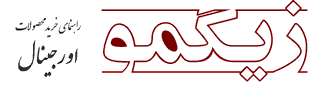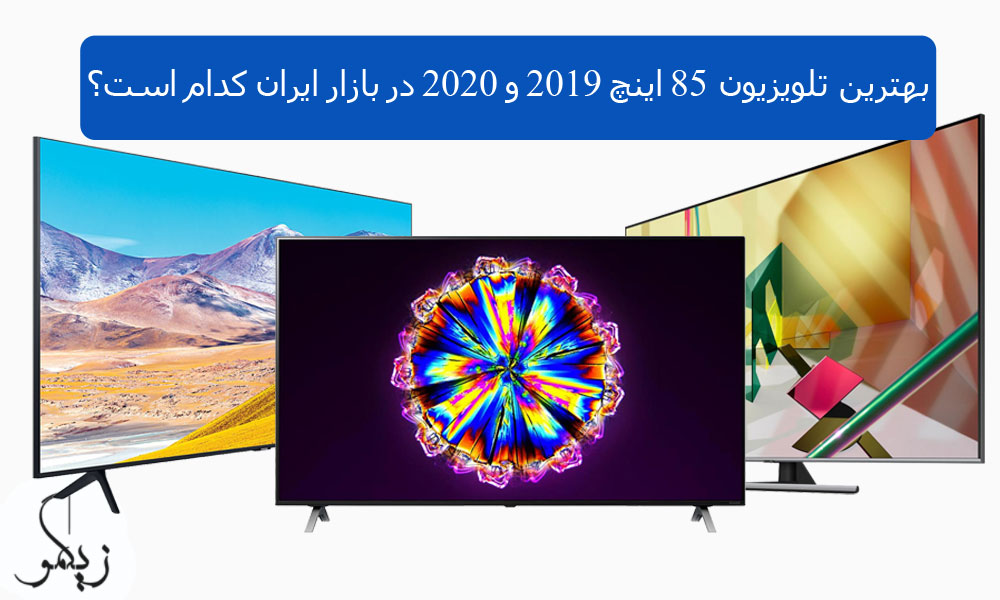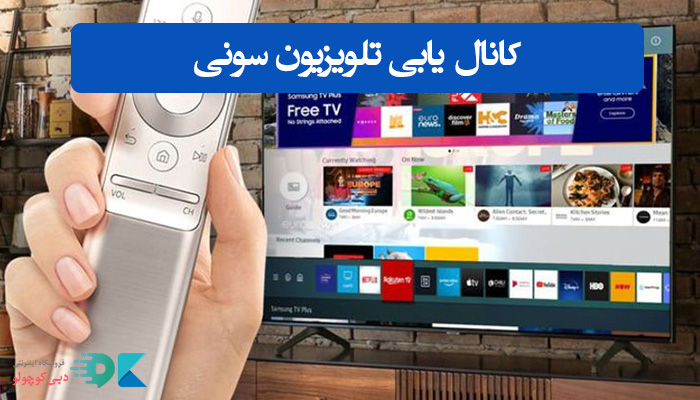وای فای دایرکت Wifi Direct چیست و چه کاربردی در تلویزیون دارد؟

وای فای دایرکت Wifi Direct چیست و چه کاربردی در تلویزیون دارد؟
وای فای دایرکت یا Wi-Fi Direct™ نوعی بلوتوث پیشرفته و اتصالی بی سیم میان دو دستگاه است. همانطور که در بلوتوث بدون نیاز به اینترنت دو دستگاه به یکدیگر متصل می شود در وای فای دایرکت نیز دو دستگاه بدون نیاز به اینترنت متصل می شود با این تفاوت که وای فای دایرکت بسیار پیشرفته تر است. از جمله اینکه برد بیشتری را پوشش می دهد و سرعت بالاتری نیز در اتصال و انتقال داده ها دارد. این قابلیت در بسیاری از گوشی های همراه و تلویزیون های جدید وجود دارد.
وای فای دایرکت Wi‑Fi Direct در تلویزیون
با استفاده از فنآوری Wi-Fi Direct™ می توان گوشی تلفن همرا ه را به تلویزیون متصل کرد و دیگر از کابل اتصال گوشی به تلویزون لازم نیست استفاده کنیم. بعد از اتصال می توان براحتی موسیقی گوشی را از تلویزیون شنید یا تصاویر گوشی را در صفحه نمایش تلویزیون مشاهده کرد یا تمامی محتوای داخل گوشی را به تلویزیون ارسال کنید. هر چند گاهی اوقات هنگام استفاده از همسان ساز صفحه، ممکن است به خاطر تداخل امواج سایر شبکه های Wi-Fi ، تصویری با کیفیت پایین داشته باشیم.
لیست قیمت بهترین تلویزیون های موجود در بازار
چگونه از وای فای دایرکت گوشی تلفن همراه استفاده کنیم؟
به منظور استفاده از Wi-Fi Direct گوشی تلفن همراه و انتقال اطلاعات مراحل زیر را طی کنید:
- بروید به بخش تنظیمات گوشی
- گزینه Connections را انتخاب نمایید
- بروید به قسمت WiFi
- گزینه ی Wi-Fi Direct را انتخاب کنید
- سپس سیستم به دنبال دستگاه های اطراف خود میگردد
- در صوتی که می خواهید فایل یا اطلاعاتی را منتقل کنید بر روی فایل مورد نظر گزینه SHARE را کلیک کرده
- از بین گزینه ها Wi-Fi Direct را انتخاب کنید
- فایل مذکور از طریق وای فای منتقل می شود
چگونه از وای فای دایرکت تلویزیون استفاده کنیم؟
برای فعال کردن Wi‑Fi Direct در تلویزیون مراحل زیر را طی کنید:
- دکمه HOME را فشار دهید
- بروید به تنظیمات
- بروید به شبکه
- Wi‑Fi Direct را انتخاب نمایید
- نام تلویزیون نمایش داده شده بر روی صفحه تلویزیون با دستگاه Wi-Fi Direct را انتخاب کنید
اگر دستگاه شما از Wi-Fi Direct پشتیبانی نمی کند:
- نمایش شبکه (SSID)/رمز ورود را انتخاب نمایید
- دستگاه Wi-Fi Direct/Wi-Fi را برای اتصال به تلویزیون فعال کنید
- محتوا را از دستگاه Wi-Fi Direct/Wi-Fi به تلویزیون ارسال کنید
اگر در صورت اجرای مراحل فوق موفق نشدید مراحل زیر را انجام دهید:
- در صفحه آماده به کار مربوط به تنظیمWi-Fi Direct ، نمایش شبکه (SSID)/رمز ورود را انتخاب کنید
- دستورالعمل های روی صفحه را به ترتیب دنبال نمایید
وای فای دایرکت تلویزیون ال جی را چگونه روشن کنم؟
- در کنترل تلویزیون دکمه HOME را فشار دهید
- Device connector را از قسمت لانچر بار انتخاب نمایید
- از قسمت منو Smart phone را انتخاب کنید
- در ادامه Contnet Share را بزنید
- در آخر Wifi Direct را روشن کنید



فعال سازی وای فای دایرکت Wi-Fi Direct در تلویزیون سامسونگ


فعال سازی وای فای دایرکت Wi-Fi Direct در تلویزیون سونی